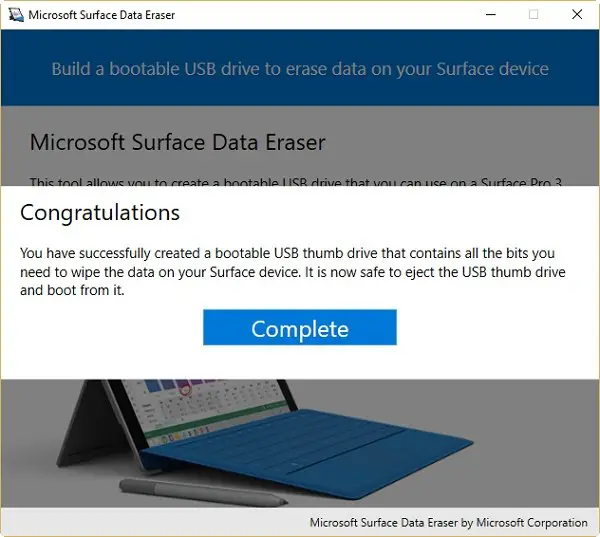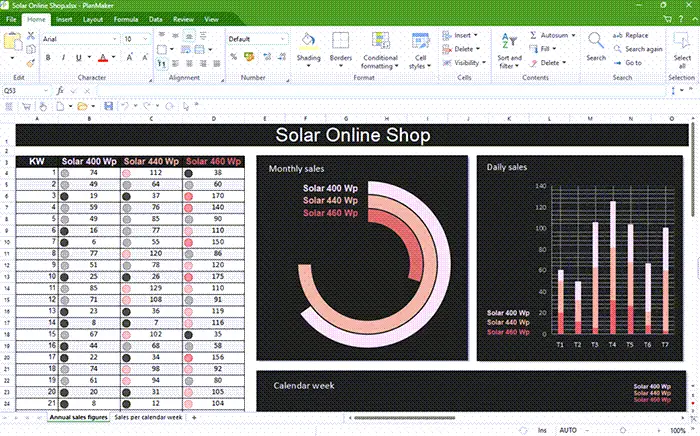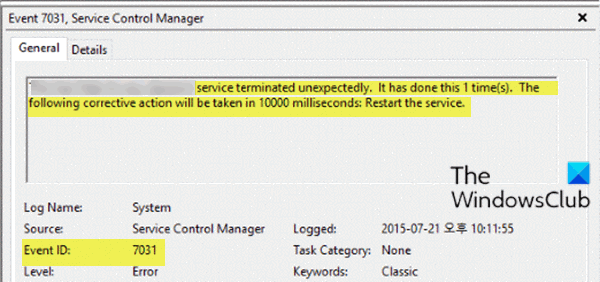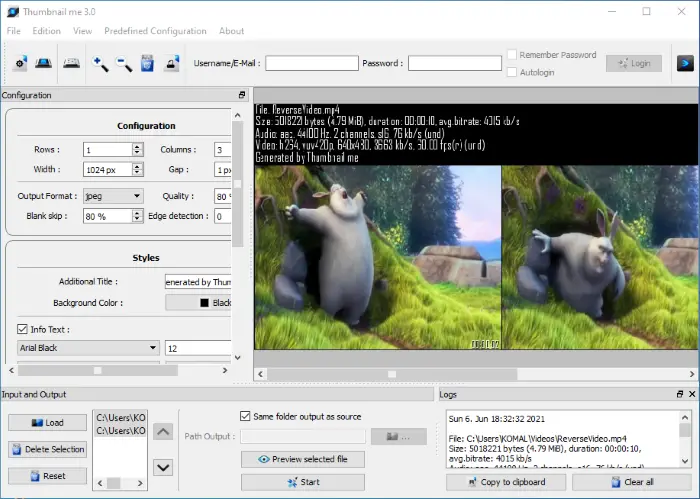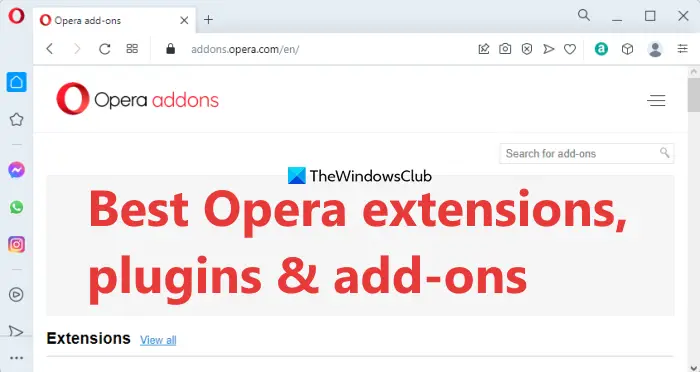開封後の場合は、マイクロソフトストアアプリでは、エラーコード0x80072F7D場合は、この投稿が簡単な修正に役立つ可能性があります。このエラー コードは、インターネットまたはネットワーク接続に関連する問題がある場合、またはその他の理由で発生する可能性があります。
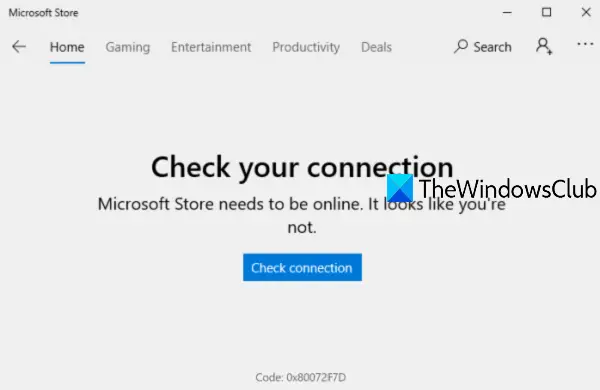
エラーメッセージは次のようになります-
接続を確認してください。 Microsoft Store はオンラインである必要があります。そうではないようです。
接続を確認してください
コード: 0x80072F7D
Microsoft ストア エラー 0x80072F7D
ここでは、多くのユーザーに役立つ既知の修正のリストを示します。これらはあなたにも役立つかもしれません。修正内容は次のとおりです。
- インターネット接続を確認してください
- ネットワークのトラブルシューティングを実行する
- インターネット接続のトラブルシューティング ツールを実行する
- Windows ストア アプリのトラブルシューティング ツールを実行する
- セキュリティソフトを一時的に無効にしてください。
1] インターネット接続を確認してください
このオプションは非常に基本的に見えますが、非常に役立つ場合があります。ネットワーク接続が接続済みと表示されていても、インターネットに接続されていない可能性があります。したがって、インターネット接続を切断してから再接続してみてください。
その後、Windows 10 からサインアウトし、再度サインインします。次に、Microsoft Store アプリを開いて、問題が解決したかどうかを確認してください。
また、別のインターネット接続に切り替えて Microsoft Store アプリを開いて、接続が正常に機能しているか、それともインターネット接続自体に問題があるかを確認することもできます。
2] ネットワーク トラブルシューティング ツールを実行します
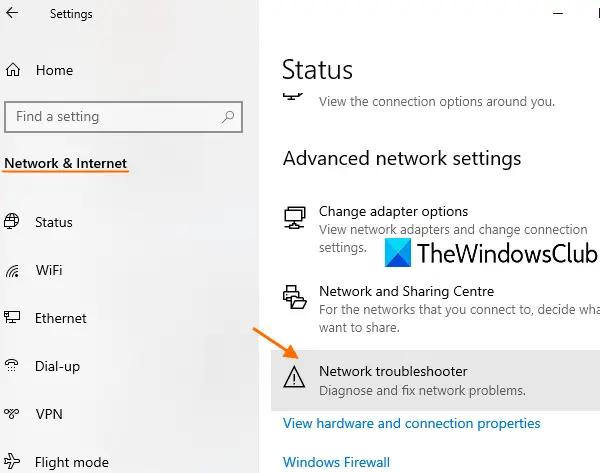
インターネット接続が正常に動作している場合は、次のコマンドを実行する必要があります。ネットワークのトラブルシューティング。これは、ネットワークの問題の診断と修正に役立つ Windows 10 の組み込み機能です。手順は次のとおりです。
- を使用して Windows 10 設定アプリを開きます。ウィン+アイホットキー
- をクリックしてくださいネットワークとインターネットカテゴリ
- ページを下にスクロールします
- をクリックしてくださいネットワークのトラブルシューティング
- 診断するネットワーク アダプターを選択してください
- を押します。次ボタン。
この後、ネットワーク診断プロセスが開始され、ネットワーク アダプターの構成などの問題がチェックされ、修正が提供されます。これはうまくいくかもしれません。
3] インターネット接続のトラブルシューティング ツールを実行します
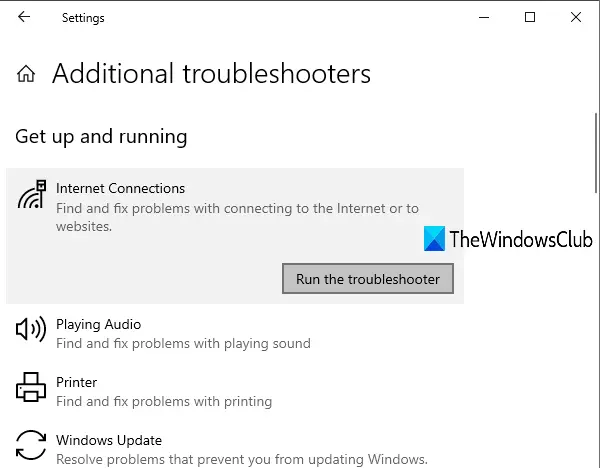
問題がインターネット接続にある場合、Windows 10 には、Microsoft Store のエラー 0x80072F7D を解決するのに役立つインターネット接続のトラブルシューティング ツールが用意されています。次の手順に従います。
- プレスウィン+アイ設定アプリを開くホットキー
- をクリックしてくださいアップデートとセキュリティカテゴリ
- をクリックしてくださいトラブルシューティング左側のサイドバーに表示されるページ
- 選択追加のトラブルシューティングツールオプション
- をクリックしてくださいインターネット接続オプション
- 打つトラブルシューティングツールを実行するボタン。
完了すると、問題が自動的にチェックされ、修正が提供されます。
4] Windows ストア アプリのトラブルシューティング ツールを実行します
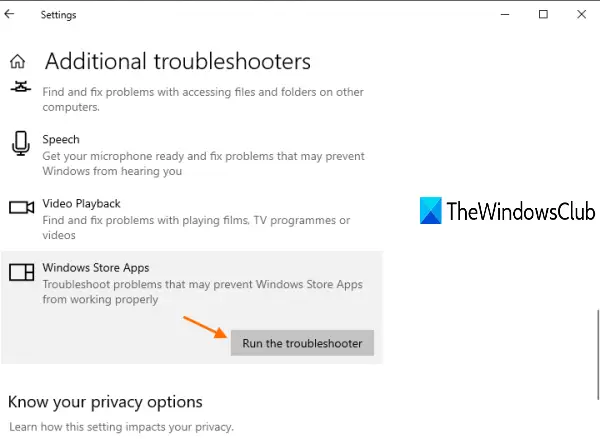
ネイティブがいるWindows ストア アプリのトラブルシューティング ツールこの問題を解決できる可能性があります。手順は次のとおりです。
- プレスウィン+アイ設定アプリを開くホットキー
- 選択アップデートとセキュリティカテゴリ
- をクリックしてくださいトラブルシューティング左側で利用可能なページオプション
- を使用します。追加のトラブルシューティングツール右側の部分で利用可能なオプション
- をクリックしてくださいWindows ストア アプリオプション
- プレストラブルシューティングツールを実行するボタン。
トラブルシューティングツールは、インターネット一時ファイルの場所が変更されたかどうかなど、さまざまなことを分析し、アプリのレジストリ キーなどを確認し、考えられる修正を提供します。これは、Microsoft エラー 0x80072F7D を解決するのに役立つ場合があります。
5]セキュリティソフトを一時的に無効にする
Microsoft Store エラー 0x80072F7D が発生する原因は、インストールしたセキュリティ ソフトウェアがインターネット接続またはネットワーク アダプターの構成に干渉している可能性があります。したがって、そのようなソフトウェアを一時的に無効にして、Microsoft Store アプリが正常に動作しているかどうかを確認してください。
何かがうまくいくことを願っています。